
Wenn Sie Google Chrome verwenden, kann es gelegentlich vorkommen, dass der Home-Button verschwindet. Es kann unpraktisch sein, wenn Sie die Home-Schaltfläche in Ihrem Browser nicht finden, da Sie so schnell und einfach zur Startseite zurückkehren können. Der PHP-Editor Strawberry stellt Ihnen in diesem Artikel eine Schritt-für-Schritt-Anleitung zur Verfügung, in der detailliert beschrieben wird, wie Sie das Problem lösen können, dass Google Chrome den Home-Button nicht findet. Lesen Sie weiter, um mehr zu erfahren.
Detaillierte Erklärung, warum Google Chrome den Home-Button nicht finden kann
1. Nachdem wir Google Chrome geöffnet und die Hauptoberfläche des Browsers aufgerufen haben, sehen Sie auf der linken Seite der Adressleiste ein Home-Button-Symbol, auf das Sie klicken können Mit der Schaltfläche gelangen Sie jederzeit zur Hauptseite, wie in der Abbildung gezeigt.
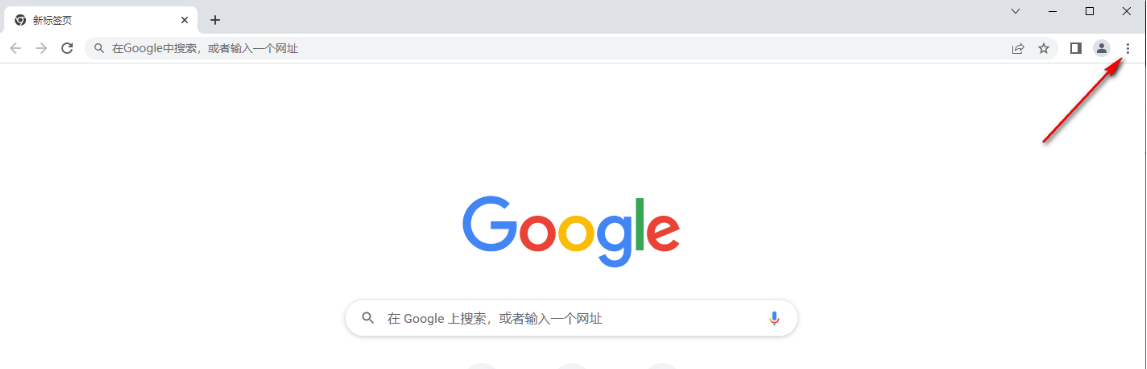
2. Wenn aber der Home-Button fehlt, dann kannst du mit der Maus auf das [...]-Symbol in der oberen rechten Ecke gehen und darauf klicken, wie im Bild gezeigt.

3. Unten werden einige entsprechende Einstellungsoptionen angezeigt, wie im Bild gezeigt.

4. Nachdem wir die Operationsseite aufgerufen haben, müssen wir auf die Option [Darstellung] in der linken Navigationsleiste klicken, um die Seite zu erweitern, wie in der Abbildung gezeigt.

5. Dann können wir die Option [Home-Button] auf der Seite rechts sehen und auf die Schaltfläche hinter der Option klicken, um sie zu öffnen, wie im Bild gezeigt.

6. Und Sie können auf diese Option klicken, und unten werden zwei Optionen angezeigt. Sie können die URL, die nach dem Klicken auf die Home-Schaltfläche angezeigt wird, Ihren Bedürfnissen anpassen Sie können die neue Registerkarte direkt überprüfen, wie in der Abbildung gezeigt.

Das obige ist der detaillierte Inhalt vonWas soll ich tun, wenn Google Chrome den Home-Button nicht finden kann? Ausführliche Erklärung, warum Google Chrome den Home-Button nicht finden kann. Für weitere Informationen folgen Sie bitte anderen verwandten Artikeln auf der PHP chinesischen Website!
 Verwendung der fscanf-Funktion
Verwendung der fscanf-Funktion
 So öffnen Sie eine MDS-Datei
So öffnen Sie eine MDS-Datei
 So lösen Sie das Problem, dass Ethernet keine Verbindung zum Internet herstellen kann
So lösen Sie das Problem, dass Ethernet keine Verbindung zum Internet herstellen kann
 So verwenden Sie die Max-Funktion
So verwenden Sie die Max-Funktion
 So öffnen Sie die Hosts-Datei
So öffnen Sie die Hosts-Datei
 Was tun, wenn der Computer den Tod vortäuscht?
Was tun, wenn der Computer den Tod vortäuscht?
 Verwendung der Funktion createmutex
Verwendung der Funktion createmutex
 Erstellen Sie einen Internetserver
Erstellen Sie einen Internetserver




